Màn hình là một trong những bộ phận dễ bị “tổn thương” và sẽ tốn chi phí cao cũng như thời để thay thế. Vậy nên, hãy luôn luôn bảo quản màn hình máy tính của mình cẩn thận. Bài viết dưới đây sẽ hướng dẫn các bạn những cách bảo vệ màn hình laptop hiệu quả nhất.

Hướng dẫn bảo quản màn hình máy tính đúng cách
Hiện nay, màn hình laptop ngày càng được cải tiến, áp dụng những công nghệ hiện đại, tuy nhiên nếu không biết bảo quản đúng cách thì sẽ làm giảm tuổi thọ cũng như màn hình hiển thị.
1. Thiết lập trình bảo vệ màn hình
Khác với những màn hình CRT khác, thời gian hoạt động của màn hình LCD thường có giới hạn. Nguồn sáng của màn hình laptop cũng có tuổi thọ nhất định.

Luôn để hình động, chạy slide khi sử dụng thiết bị
Vì vậy, hãy tránh để màn hình trong trạng thái hiển thị hình tĩnh liên tục mà cần phải có sự thay đổi. Bạn có thể cài đặt chế độ bảo vệ màn hình (hình động bay lượn, chạy slideshow hình,...) gập màn hình xuống hay tắt nguồn máy khi không sử dụng trong thời gian dài.
2. Vệ sinh màn hình laptop
Nếu bạn có thời gian thì hãy vệ sinh màn hình laptop thường xuyên. Tuy nhiên nếu không vệ sinh đúng cách, bạn còn có thể làm hư hại màn hình thiết bị.
Bạn nên tránh sử dụng những dụng cụ vệ sinh để vệ sinh máy tính như: bàn chải, khăn cứng có nhiều ma sát hoặc xà phòng có chất tẩy rửa mạnh. Những dụng cụ vệ sinh máy tính này gây ra nguy hiểm tới màn hình máy tính. Bàn chải hay khăn khô, cứng sẽ gây xước màn hình ảnh hưởng tới quá trình sử dụng.

Vệ sinh bằng dụng cụ chuyên dụng cho máy tính
Tránh sử dụng những chất hóa học có trong xà phòng chuyên dụng sẽ gây phá hủy màn hình máy tính. Chúng ta tuyệt đối không nên sử dụng những dụng cụ vệ sinh không dành cho laptop để vệ sinh màn hình máy tính.
Hãy dùng bộ vệ sinh laptop chuyên dụng bằng khăn mềm và nước vệ sinh laptop chuyên dụng để bảo vệ màn hình máy tính.
Xem thêm: Hướng dẫn bảo quản pin laptop giúp tăng tuổi thọ sử dụng lâu dài
3. Không tác động lực mạnh vào màn hình
Điểm chết màn hình được hiểu là những điểm chỉ có một màu đen hoặc trắng, và không có khả năng hiển thị các màu sắc khác. Các điểm này rất nhỏ, khó nhìn thấy trong quá trình sử dụng nhưng chúng sẽ hiện ra khi nền màn hình chỉ toàn màu đen hoặc trắng.
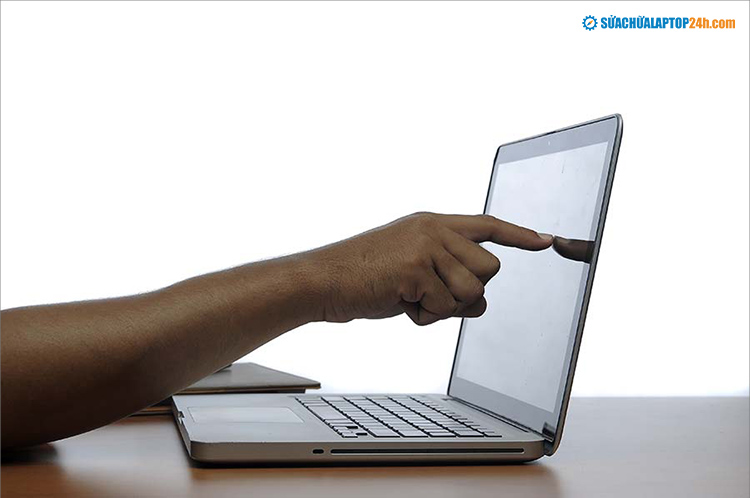
Không tác động mạnh vào màn hình
Để hạn chế hiện tượng này, bạn không nên dùng tay ấn hay đè một vật cứng vào màn hình laptop. Ngoài ra, khi gập màn hình xuống cũng tránh đặt những đồ vật nặng lên trên laptop đó sẽ là nguyên nhân bàn phím sẽ bị in mờ lên màn hình laptop.
4. Sử dụng và bảo quản ở môi trường mát mẻ
Bởi có cấu tạo đặc biệt từ những tinh thể lỏng nên màn hình khá nhạy cảm với sức nóng từ ánh sáng mặt trời, đèn cao áp cũng như không gian quá ẩm ướt và bụi bẩn. Khi bị các yếu tố thời tiết này tác động trực tiếp, tuổi thọ của màn hình sẽ giảm đi rất nhanh chóng. Những hiện tượng có thể xảy ra là đèn nền bị lão hoá, màn hình bị tối ở 4 góc hoặc bị ngả màu.
Vì vậy, bạn cần bảo quản máy tính trong điều kiện mát mẻ, sạch sẽ và tạo thuận lợi cho máy toả và hoạt động nhiệt tốt.
5. Sử dụng tấm dán màn hình
Kể cả là màn hình cảm ứng hay màn hình thường, một tấm dán màn hình tốt ít nhiều sẽ giúp bề mặt của màn hình không bị xây xước.

Sử dụng tấm dán màn hình
Có nhiều loại tấm dán giúp người dùng tránh mỏi mắt và làm việc tốt hơn một số nội dung trên màn hình vốn bị lóa khi làm việc dưới ánh sáng cao.
Hi vọng rằng với những mẹo nhỏ trên đây bạn sẽ bảo vệ màn hình laptop được hiệu quả nhất nhé! Chúc các bạn thành công. Hẹn gặp lại các bạn trong những bài viết sau tại Sửa chữa laptop 24h .com!





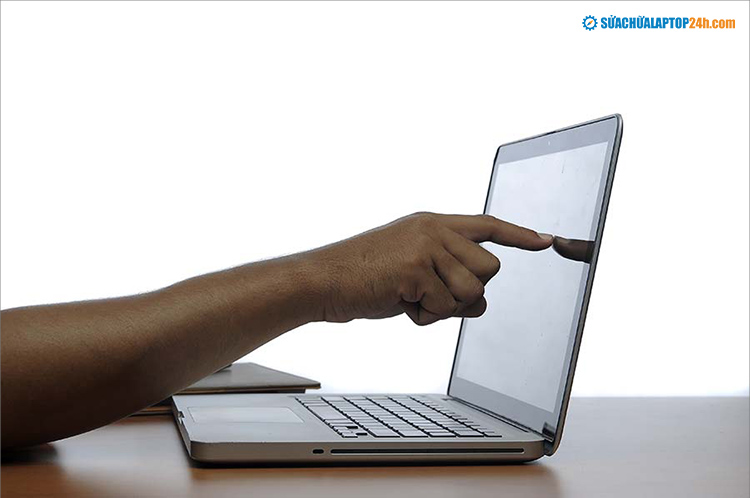










![[Tổng hợp] 50+ hình nền đen hiện đại, chất lượng cao](https://suachualaptop24h.com/images/news/2021/03/31/small/tong-hop-50-hinh-nen-den-bao-dep-va-chat-luong_1617134787.jpg)


![[Tổng hợp] 50+ hình nền capybara cute HD, 4K chất lượng cao](https://suachualaptop24h.com/images/news/2024/07/10/small/hinh-nen-capybara-cute-4k-cho-dien-thoai-may-tinh_1720594478.jpg)